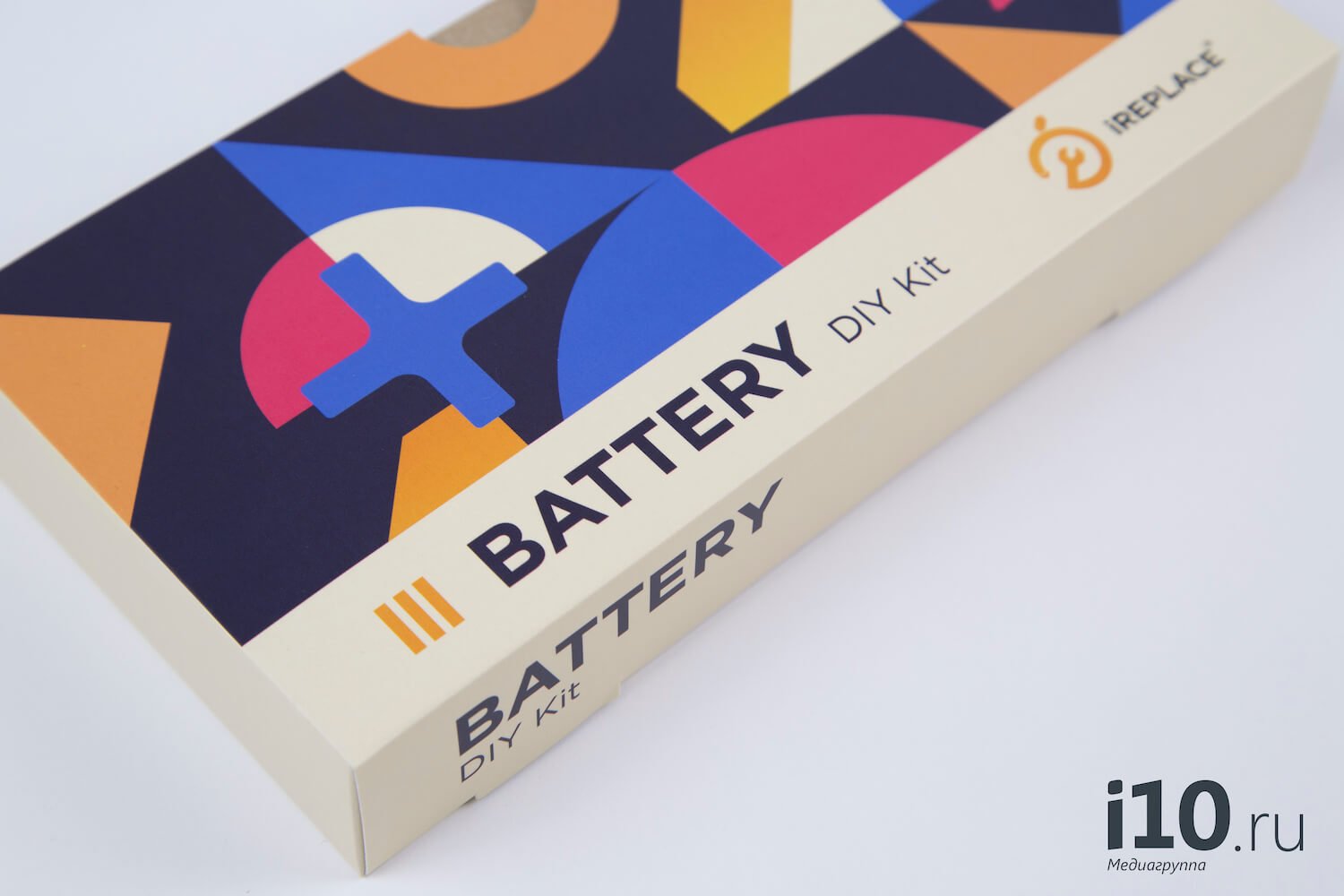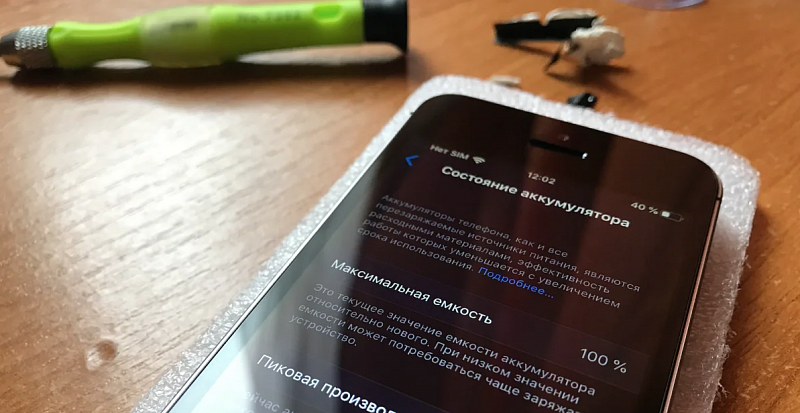Как самостоятельно заменить аккумулятор на iPhone
Наверняка многие попадали в ситуацию, когда утром смартфон был заряжен на сто процентов, но к обеду выключался. При этом, демонстрируя половину заряда. Действенным способом решения такой проблемы станет замена аккумулятора. Желательно делать это в сервисе, но если вы не хотите доверять кому-то свой iPhone, можете сделать это сами. И это проще, чем кажется. Мы попробовали и у нас получилось.
Батарею iPhone можно заменить даже самому.
Как не крути, но лучше доверить работу по замене батареи профессионалу. В первую очередь, это будет хорошо из-за того, что специалист не просто подключит новый аккумулятор, но и проверит все компоненты, чтобы понять, из-за чего предыдущий вышел из строя. Поверьте, причин там хватает. Но, если вы решили делать это своими руками, вот наш гайд на примере iPhone 6S.
Где купить аккумулятор для iPhone
Купить аккумулятор для iPhone можно в нескольких местах. Можно найти его на AliExpress, но с качеством будет лотерея. Не исключено, что он будет хороший, но есть риск нарваться на товар ненадлежащего качества. Если вам попадется такой, то в лучшем случае он просто не будет работать. В худшем — может спалить нежные внутренности дорогого iPhone.
В такой коробке можно купить аккумулятор iPhone с инструментами для замены.
Также можно купить аккумулятор на радиорынке, но тут лотерея будет не меньшей. Кроме этого, в обоих случаях можно нарваться на обман с оригинальной батареей. Продавец до потери сознания будет доказывать, что продает вам оригинальную батарею. “Как не веришь? Вот же яблоко нарисовано!” — будет говорить он. Слова его будут похожи на правду, но почти в ста процентах случаев это будет обман.
Батарея действительно будет оригинальной. Вот только на прилавок она попала после того, как отслужила пару лет в чьем-то смартфоне. Перед продажей у нее сбросят счетчик циклов заряда и смартфон подтвердит, что батарея новая. Вот только работать она будет как старая.
Есть и третий способ покупки батареи для установки в iPhone. Компания iReplace продает готовые наборы для замены батареи в iPhone своими руками. В набор входят все необходимые инструменты и сама батарея хорошего качества. Подтверждением этого станет годовая гарантия на набор.
Так выглядит набор для самостоятельной замены аккумулятора от iReplace.
Как заменить аккумулятор в iPhone
В первую очередь, стоит определиться с местом, где вы будете работать. Оно должно быть хорошо освещено и вокруг должно быть достаточное количество свободного места. Свободное место пригодится для того, чтобы разложить инструменты, запчасти и крепежные элементы.
Берем набор в руки и начинаем замену батареи на iPhone 6s.
Первым этапом работы будет выкручивание винтов в нижней части iPhone рядом с разъемом Lightning
Выкручиваем винтики в нижней части корпуса.
После того, как винты будут выкручены, надо аккуратно отложить их в сторону и прикрепить к нижней части экрана iPhone присоску, входящую в набор iReplace. Надо будет взять смартфон так, чтобы он располагался экраном вверх, и продеть палец в кольцо присоски.
Присоску надо разместить вот так.
Взяв смартфон, как показано на фото выше, стоит аккуратно потянуть за присоску вверх и при этом поддеть специальным инструментом корпус. После этого немного провернуть его и провести вдоль грани корпуса до верхней части.
Поддеваем экранный модуль и аккуратно отсоединяем его от корпуса.
Стоит отметить, что проводить инструментом вдоль всего корпуса не стоит. Остановиться надо будет на стыке боковой и верхней граней. Связано это с тем, что сверху экран крепится защелками. Их надо отстегнуть на следующем этапе.
Не стоит заводить инструмент дальше этого положения.
Когда клеевой слой будет нарушен, останется только приподнять экранный модуль от нижней части к верхней. Приподнять модуль нужно примерно на 90 градусов.
Теперь можно поднять экран и полюбоваться на голый iPhone. Красиво?
Когда экран будет приподнят, надо будут открутить винты фиксатора шлейфа аккумулятора. Их два и положить их надо так, чтобы не перепутать какой откуда. При сборке это очень пригодится. Если шлейф приклеится к фиксатору и отсоединится вместе с ним, переживать не стоит, это нормально. Если он не отсоединился сам, надо сделать это вручную специальной пластиковой лопаткой, входящей в комплект.
Откручиваем фиксатор шлейфа аккумулятора и отсоединяем сам шлейф.
Далее надо будет повторить операцию со шлейфами экрана, фронтальной камеры и кнопки Home. Они расположены под общим фиксатором в верхней части корпуса. Делать это надо аккуратно, не прилагая лишних усилий.
Отсоединяем шлейфы экрана, фронтальной камеры и кнопки Home.
Когда все шлейфы будут отключены, надо будет отложить экран в сторону и перейти к следующим этапам работы.
Так выглядит iPhone? если снять с него дисплей. Как видим, это можно сделать даже самому.
Если аккумулятор в вашем смартфоне ранее не менялся, его будет легко демонтировать, потянув за специальный язычок. Наш аппарат уже побывал в не очень хорошем сервисе и аккумулятор был приклеен на двусторонний скотч. Из-за этого пришлось его “выламывать”. Если в вашем случае дела обстоят так же, делайте это аккуратно, избегая сильного изгиба батареи. Поддевать пластиковыми тупыми предметами можно только со стороны корпуса, чтобы не повредить электронные компоненты.
Аккумулятор извлечен. Продолжаем работать.
Когда будет извлечена батарея, надо будет удалить остатки проклейки по периметру корпуса и экрана. После этого следует нанести специальный двусторонний скотч на корпус новой батареи и разместить ее в корпусе так, чтобы шлейф дотягивался до коннектора. Как это правильно сделать, посмотрите в размещенном выше ролике.
Удаляем остатки проклейки по периметру корпуса и экрана.
Наносим специальный двусторонний скотч на аккумулятор для его фиксации в корпусе смартфона.
Следующим этапом надо восстановить проклейку по периметру корпуса. Для этого удалите защитный слой с синей пленки и расположите ее так, чтобы она заняла все углубление по периметру корпуса. Важно отметить, что прямоугольный вырез должен быть в районе камеры в правом верхнем углу корпуса.
Для лучше фиксации дисплея его надо проклеить. Для этого наносим новый слой, взамен удаленного.
Когда проклейка будет нанесена, надо будет разгладить ее и удалить удерживающую основу. Теперь можно приступать к сборке, которую надо производить в обратной последовательности.
Для этого подносим экран к верхней части смартфона и подключаем три верхних шлейфа. Важно отметить, что нельзя прикладывать экран, так как он прилипнет к проклейке.
После подключения шлейфов, аккуратно закрываем корпус и…
… смартфоном можно пользоваться.
После этого подключаем шлейф аккумулятора и аккуратно, придерживая экран, проверяем работоспособность смартфона, включив его. Если все работает, остается выключить его, установить на место фиксаторы шлейфов, плотно приложить экранный модуль, зацепив его защелками в верхней части, и закрутить винты рядом с разъемом Lightning. Готово, смартфоном можно пользоваться.
До 31-го декабря на сайте ireplace.ru купить набор можно со скидкой 10 процентов по промокоду «appleinsider»
Замена аккумулятора в iPhone. Итоги
В итоге мы получили смартфон с новым аккумулятором. Да, он не оригинальный, но в оригинальном аккумуляторе от Apple нет ничего особенного, кроме того, что он сделан качественно. Получается, его можно заменить качественным аналогом, что мы и сделали.
Процедура оказалась не такой сложной и требовала только внимания и усидчивости. Произвести замену можно за 15-20 минут, но, если вы не уверены в положительном исходе, лучше доверить работы профессионалам, чтобы не рисковать дорогим смартфоном.
Все эти инструменты останутся у вас. В будущем вы сможете купить только аккумулятор. Это будет существенно дешевле.
В любом случае, если смартфон стал работать меньше и выключаться, показывая, что заряд еще есть, не стоит ждать и надеяться. Само это не рассосется. Батарею придется менять. Если тянуть, она может вздуться и даже взорваться. Если это произойдет, в лучшем случае пострадает только смартфон. В худшем — это может привести к травмам и пожару. Следите за своей техникой и подписывайтесь на наш новостной канал в Telegram, чтобы не пропустить самые интересные новости и эксперименты, которые мы ставим.
Новости, статьи и анонсы публикаций
Свободное общение и обсуждение материалов
Лонгриды для вас
Вам предлагают оформить страховку на ваш iPhone. Согласиться или отказаться? А если обманут? Можно ли обойтись без нее? Взвесили все «за» и «против» в этой статье
Если уронили iPhone и он цел, проверьте, не разбилась ли камера. Часто линза не выдерживает такой нагрузки, особенно на новых моделях. Даже если она разбита, паниковать не надо — надо понимать, что делать и не запускать ситуацию. Иначе придется много заплатить за ремонт.
Защита телефона от воды — миф! Даже если вы окунули модель с самым высоким рейтингом IP, она все равно может сломаться. Но спасти дорогой гаджет довольно просто. Достаточно знать, что делать в этом случае.
Даже ни слова про то что если перепутать болты и вкрутить длинный вместо короткого то можно попрощаться с айфоном. Сколько уже таких горе мастером приходило
Источник
Замена аккумулятора на iPhone от «А» до «Я»: когда и как менять, какой и где купить
Изначально этот материал планировался в двух частях. Но, разместив первую часть на Яндекс.Дзен еще в августе, я совсем забыл выложить ее здесь. Чтобы написать продолжение, мне нужен был подопытный для фотосессии. На днях попался наконец в руки iPhone, требующий замены аккумулятора. Обрадовался, пофоткал, сегодня выпустил вторую часть, кинулся выкладывать сюда — а тут и первой нет))) Поэтому текст будет длинным — я совместил две части в один материал. Зато всё будет в одном месте.
Поехали.
Существуют негласные цифры остаточной емкости, когда уже надо бы заменить аккумулятор. Особенно важно знать эти лимиты в двух случаях — когда покупаешь iPhone с рук (это понятно — надо знать, предстоит ли морока с заменой, и в связи с этим торговаться либо вообще не брать конкретный девайс), а также осенью (так как уже пришла зима, а сильно просевший аккумулятор не даст тебе жизни на морозе). Найти остаточную емкость в процентах можно в Настройках → Аккумулятор → Состояние аккумулятора.
Это довольно больной вопрос. Дело в том, что оригинальные новые аккумуляторы в свободной продаже отсутствуют. Тебе нужно это знать, как продавцы активно спекулируют на этой теме, предлагая «оригинал брат» за различный ценник. Нового «оригинала» в продаже не существует вообще — просто запомни. Максимум — снятые с донора, но это кот в мешке, отойди и вымой руки.
Кроме того, существует масса различных сторонних аккумуляторов разной цены и степени паршивости. Это огромная индустрия основана на нежелании пользователей переплачивать официальному сервису за установку оригинального аккумулятора — особенно на старых моделях стоимость замены может достигать половины рыночной цены девайса и даже больше. Правило, которое я вывел для себя — лучше купить брендовую запчасть, чем копию «под оригинал». В таком случае бренд, продающий аккумулятор, старается создать свое собственное лицо и репутацию, а значит можно рассчитывать на какое-никакое качество. При этом фирмы, производящие копии, зачастую не имеют даже адекватного названия, и что именно ты покупаешь — неизвестно.
Я выбрал три бренда, которым доверяю и которыми пользуюсь сам. Перейдя по ссылке, можно выбрать модель своего iPhone уже там.
На какой модели iPhone ты хочешь заменить аккумулятор?
Если это iPhone 4-5-6-6S (и Plus) — здесь будет довольно просто.
Если это iPhone 7 и новее (8-10) — есть нюанс. Начиная с «семерки», Apple привнесла проклейку корпуса, которая призвана обеспечить защиту от брызг. Как по мне — это довольно бесполезная вещь, но она очень сильно усложняет вскрытие девайса. Конечно, если это вскрытие у него первое. К сожалению, если у тебя «семерка» или новее и она никогда еще не разбиралась — скорее всего, ты не сможешь заменить аккумулятор самостоятельно. Помимо «горячего стола», который помогает вскрывать эти модели, необходим соответствующий опыт, чтобы в попытках заменить батарейку не сломать стекло экрана. Проверить, вскрывался ли твой аппарат, можно в процессе, который я опишу ниже.
Несколько инструментов. С некоторыми аккумуляторами (например, тот же Baseus) такие инструменты идут в комплекте. Они зачастую не очень хорошего качества (очевидно), но на одну замену их точно хватит.
Итак, выключаем девайс и приступаем.
- Первый шаг — два винтика на нижнем торце. Откручивай их очень аккуратно, так как винтики нежные и «слизать» их довольно просто. Лучше не применять для этой цели ножи, ногти, или отвертки другого размера/сечения.
- Далее берем присоску и располагаем ее максимально близко к нижнему краю; есть нюанс — кнопка Home должна остаться снаружи, так как она не даст присоске зацепиться.
- Теперь берем тонкую лопатку или медиатор. Положив смартфон на стол горизонтально, левой рукой прижми его к столу и одновременно потяни за присоску горизонтально вверх, при этом внимательно смотри на нижнюю часть панели экрана; как только она немного приподнимется над линией алюминиевого корпуса — попробуй аккуратно зацепить ее лопаткой и засунуть ее под панель; обрати внимание — стекло экрана лежит на пластиковой рамке, так что лопатку нужно просовывать именно под пластик. Ни в коем случае не пытайся поддеть само стекло! Если оно отделится от пластиковой рамки — появится люфт, избавиться от которого будет невозможно.
- На этом шаге владельцам iPhone 7 и новее можно понять, стоит ли продолжать процесс. Если рамка экрана не двигается с места — значит проклейка на своем месте и вскрытие девайса лучше доверить профессионалу.
К слову, даже в таком случае, если всё уже куплено и есть азарт всё-таки поменять батарейку самостоятельно — можно попросить мастера только вскрыть девайс и отдать тебе. Соглашаются далеко не все, но это вполне возможно.
- Если рамка экрана успешно поддета лопаткой — аккуратно, не отпуская присоску, делай легкие «винтовые» движения лопаткой вдоль линии панели экрана, снизу вверх по каждому торцу. Панель экрана держится на защелках, и твоя цель — расцепить их, не повредив экран.
- На моделях 5S и SE-1 — прямо под сканером отпечатка идет подлый шлейф, который соединяет экран и корпус и не даст полностью открыть телефон. Открывай очень аккуратно, не дергай. Открыв экран примерно на 20-25 градусов, ты увидишь этот шлейф — его необходимо расцепить. Скорее всего, коннектор шлейфа со стороны корпуса будет прикрыт маленькой пластинкой — ее можно отщелкнуть снизу вверх тонким пинцетом.
- Расцепив защелки, открывай смартфон, как раскладушку, но не более, чем на 70-80 градусов! Осмотри внутреннее состояние платы и аккумулятора. Отпечатки на металлических экранах или матовых поверхностях укажут на стороннее вмешательство внутрь девайса еще до тебя.
- На моделях iPhone 7 и новее экран открывается как «книжка наоборот» — то есть набок, слева направо. Шлейфы тоже находятся на правом боку, а не сверху. В отличие от более старых моделей, на «семерке» и новее экран можно открыть книжкой полностью и положить рядом на стол, не снимая его с платы. При вскрытии учитывай это, и отщелкивай крепления сначала снизу, слева и сверху, а уже потом открывай экран набок.
- На этом этапе тебе нужно отключить шлейф аккумулятора, не касаясь внутренних элементов смартфона пальцами, чтобы не сделать своему девайсу «коротыша». На айфоне коннектор батарейки прикрыт металлической пластиной. Она находится в правой части, на плате, чуть ниже середины платы, и прикручена винтиками. На моделях 4-5-6-6S это два крестовых винтика, а на «семерке» и новее — четыре трехлепестковых Y-образных винтика, требующих специальной отвертки. Открути и положи их так же, как они были вкручены, подхвати пластину тонким пинцетом и положи рядом с винтиками в том же положении. Это крайне важно! Винтики нельзя перепутать, так как можно запросто повредить плату, закрутив винтик не на своё место!
- Здесь я советую «подкинуть» новый аккумулятор. Если он не работает или имеет брак — ты убережешь себя от напрасной работы. Отогни шлейф старого аккумулятора, положи новый прямо на него и подключи. Аккуратно прикрыв экран, включи девайс, дождись загрузки и проверь емкость нового аккумулятора. Если всё хорошо — выключай айфон, отключай батарейку и продолжаем.
- Теперь сложная, кропотливая работа (для iPhone 7 и новее не актуально) . Посмотри на верхнюю часть девайса, туда, где экран всё еще соприкасается с корпусом. Ты увидишь квадратную пластинку на четырех винтиках. Под этой пластинкой три коннектора — в них скомбинированы матрица, сенсор, Touch ID и модуль селфи-камеры с динамиком. Необходимо открутить пластинку и отключить три шлейфа — всё это нужно сделать, не открывая девайс шире, чем на 90 градусов (прямой угол). Отключать шлейфы советую только лопаткой и очень аккуратно — рядом с коннекторами есть мелкие транзисторы, которые легко снести и лишиться сенсора. Пластину и винтики раскладывай так, как они были в устройстве.
- Откладываем экран в сторону и глубоко выдыхаем. Теперь ты лицом к лицу с аккумулятором. И здесь интересно. Аккумулятор приклеен к корпусу. Однако сделано это хитро, и фен тебе не понадобится. Снизу аккумулятора предусмотрены язычки, потянув за которые можно просто вытащить клейкие полоски из-под аккумулятора и он отделится сам. Посмотри внимательно — язычки выглядят как две (или три на Plus) узкие черные накладки на нижнем краю батарейки. Аккуратно подковырнув один, ты увидишь белую ленту под черной пленкой. Эту ленту нужно вытянуть из-под батарейки. НО! Она очень легко рвется! Тянуть нужно строго под углом 45 градусов и — внимание — крайне медленно! Это очень важно. Как только поторопился — лента обрывается и остается глубоко под аккумулятором. Очень медленно вытягивай обе ленты с характерным забавным звуком и откладывай старый аккумулятор в сторону.
- Оборвал ленту? Я тоже, причем неоднократно. Давай выкручиваться. Прежде всего, оставь в покое фен, он не поможет. Сделаем иначе. Под аккумулятором есть блок Taptic Engine — открути и сними его, он на двух винтиках. У тебя есть достаточно места под батарейкой. Теперь бери тонкий пинцет, немножко приподними нижний край аккумулятора, цепляй пинцетом оборванный кончик белой ленты и тихонько-тихонько вытягивай наружу. Пинцет рвет ленту, поэтому как можно скорее перехватывай ее пальцами и далее тяни уже руками. Отлично! Не забудь вернуть на место Taptic Engine. Если же у тебя 5S или SE — ничего не откручивай. Принцип выхода из ЧП тот же, только тебе придется посильнее (без фанатизма) отогнуть нижний край батарейки и подхватывать ленту пинцетом как есть.
- Теперь нужно приклеить новый аккумулятор. Возьми полоски клея, и аккуратно приклей их на батарейку. Важно, чтобы они легли ровно, без складок и замятий. Все складки лучше убрать. Если часть ленты придется обрезать — не страшно, главное чтобы поверхность была ровной. Обрати внимание, чтобы язычки лент выходили наружу, как это было на старом аккумуляторе. Тогда в следующий раз провести такую же процедуру будет легче. Не советую использовать ленты без язычков — подложишь свинью следующему ремонтнику, либо самому себе, если придется снимать батарейку раньше из-за брака.
- Размести аккумулятор в корпусе. Обрати внимание, чтобы шлейф лег ровно к коннектору. Возможно, будет проще подключить аккумулятор, а уже потом уложить его на место (не касайся руками платы). С усилием «прогладь» аккумулятор по линиям клейких полос для фиксации. Если подключил шлейф батарейки — отключи!
- Сейчас советую протереть края экрана и корпуса от клейкой субстанции — если она есть. Не вытрешь ее — после сборки она может постоянно цепляться и пачкать экран, корпус, руки и чехлы. Если у тебя «семерка» и новее, ты купил рамку проклейки и принципиально хочешь восстановить проклейку — сейчас самое время это сделать.
- Оставшийся процесс — это обратная сборка. Подключи на место шлейфы экрана, прикрути железную пластинку. Подключи аккумулятор и прикрой его второй пластинкой. После чего внимательно усади экран в корпус от верхнего торца к нижнему — верхний торец держится на зацепах, а не на защелках. Закрути два нижних болтика.
Готово. Девайс можно включать и производить замеры.
1,500 рублей.
Источник